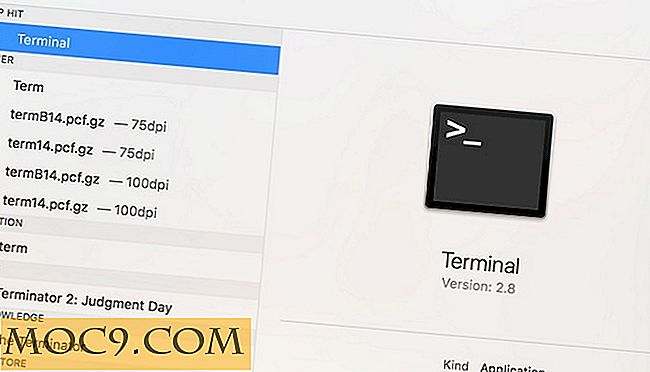Hur man hanterar din onlineidentitet med Specto
Varje gång en gång kommer en mjukvara som verkligen gör att du slutar och tänker " Det är så enkelt, varför har vi inte gjort det på så sätt hela tiden? "Ett sådant program är Specto, ett utomordentligt enkelt men otroligt användbart skrivbordshjälpmedel. Som många av er har sannolikt lagt märke till är de flesta moderna operativsystem starkt beroende av meddelanden. Allt från "Uppdatera ditt Antivirus" och "Du har mail" till felrapporter och ibland även chatt och andra meddelanden som dyker upp från panelen. Vad Specto gör är att sikta genom din onlineidentitet för alla väntande meddelanden och rör dem i din panel. Det kan hantera Facebook-meddelanden, e-post, Wave, Twitter, Reader, RSS, även lokala systemhändelser som att titta på filer och processer för ändringar. Jag har nyligen börjat med Specto och jag kan berätta för dig just nu, det kommer snart att vara en del av varje Linux-skrivbord jag äger.
Få Specto
Beroende på din Linux-distribution kan du redan ha Specto tillgängligt i dina vanliga repositorier. Om inte, eller om du vill använda de senaste utvecklingsversionerna, kan du ladda ner Specto här.
Om du använder Ubuntu Lucid kan du installera Specto från Ubuntu Software Center eller helt enkelt skriva in terminalen:
sudo apt-get installer spekto
Andra distros kan kolla hämtningssidan för Specto Launchpad PPA.
Konfigurera Internet-tjänster
När installationen är klar kan du starta Specto genom att köra direkt från kommandoraden eller Kör rutan eller genom att klicka på Program -> Tillbehör -> Specto från Gnome.

Det är främst för webbtjänster och innehåller stöd för många av de mest populära sociala nätverks- och e-posttjänsterna. Klicka på Lägg till och du har alternativ om vilken tjänst du vill lägga till. Som ett exempel börjar vi genom att ange en Facebook-inloggning för att se hur Specto hanterar dessa typer av meddelanden.

Namnfältet kan vara vad du vill. Det är inte begränsat av inloggningsnamn eller något sådant, det används bara som en identifierare för din skull, om du har flera konton med samma tjänst eller något av den typen.

Det kan vara frestande att ställa in intervallet till något extremt kort, men att göra det med alla dina tjänster kommer bara att slösa bort din bandbredd och möjligen göra webbplatsen du tittar lite irriterad med dig. Vissa kan till och med blockera åtkomst till ditt konto om de känner att du "hamrar" dem. För internetbaserade kontroller, försök att ställa in timern till minst en hel minut, helst mer. Kontroller på lokala filer och processer, som beskrivs i följande avsnitt, kan typiskt sätt ställas till kortare intervaller.
Systemmeddelanden
Det är inte bara webbplatser som behöver övervakas, det finns en hel del på din genomsnittliga hemmaplats som det skulle vara bra att titta på. Specto kan hålla reda på ändringar i filer, mappar, portar och processer.

Detta kan vara mycket användbart för systemadministratörer, som ofta behöver hålla koll på ändringar i filer och mappar. Så snart ett tittat objekt ändras på något sätt, kommer Specto att känna till det och kasta upp en anmälan.
Slutsats
Specto är ett bevis på att applikationen inte behöver vara prickig och komplicerad för att vara bra, bara enkel och funktionell. Med det nya anmälningssystemet och panelappletterna i senaste Ubuntu-utgåvorna, komplimangerar Specto den befintliga funktionaliteten perfekt för att möjliggöra mer än standardsystemet kan göra på egen hand. Dessa kombinerade verktyg ger en enda punkt i Gnome-panelen för att hantera kommunikation av alla slag, så enkelt och enkelt är det konstigt att vi inte alla använder det varje dag.